PS特效制作教程,教你如何用滤镜制作绚丽烟花
马上就是元宵节了,你们的烟花都准备好没有呢?很多人期待元宵,无疑是可以放烟花,欣赏美丽绚烂的烟花,如此美妙的瞬间,我们可以用相机记录,当然还可以应用ps把它表现出来,对于初学ps的你知道如何制作么?下面品索教育就为大家分享PS特效制作教程,教你如何用滤镜制作绚丽烟花。
第一步:创建画布
创建白色背景画布,并按下“D”键。
第二步:添加杂色滤镜
滤镜 >> 杂色 >> 添加杂色。

第三步:调整阈值
图像 >> 调整 >> 阀值。
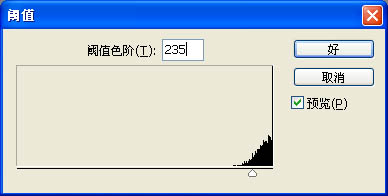
第四步:反相操作
图像 >> 调整 >> 反相。
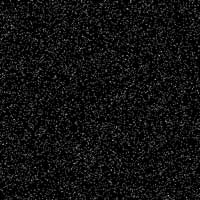
第五步:添加风格化滤镜
滤镜 >> 风格化 >> 风Wind and apply Method - Wind with Direction - From The Right.
第六步:重复上一步操作,加深效果
重复步骤 5,图像 >> 旋转画布 >> 顺时针90度。
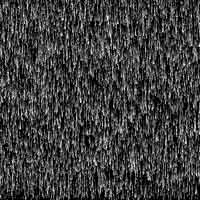
第七步:创建新图层,填充,添加蒙版
创建新的图层,并用白色填充图层,添加图层蒙版,使用黑白线性渐变填充,得到如下效果。

第八步:添加极坐标滤镜
合并图层,滤镜 >> 扭曲 >> 极坐标,选择“平面坐标到极坐标”。
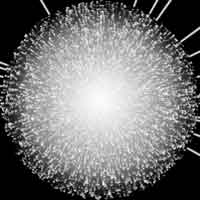
第九步:变更颜色
图像 >> 调整 >> 变更,并选择你要变更的颜色。
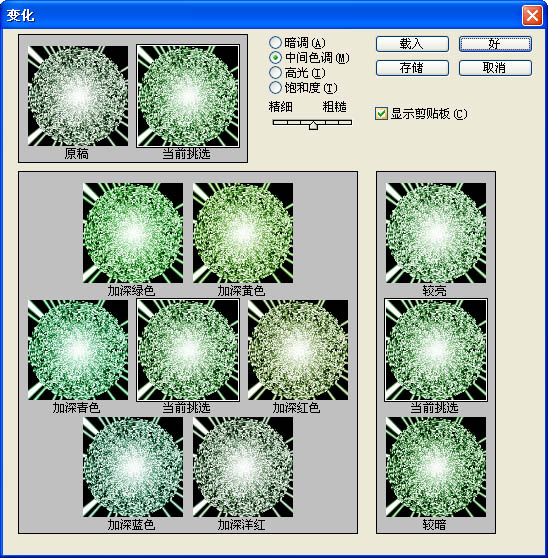
最终结果:

 深圳•南山
深圳•南山

 收藏
收藏